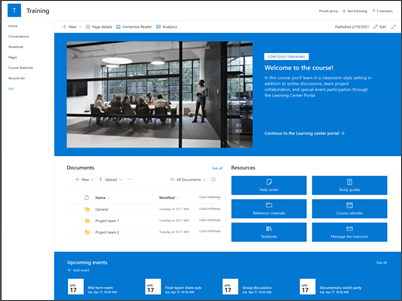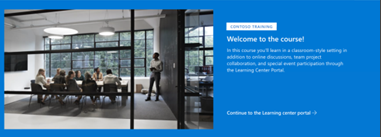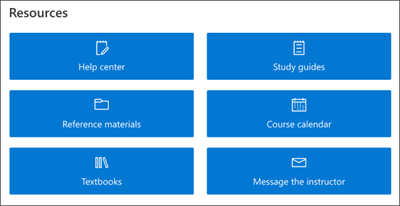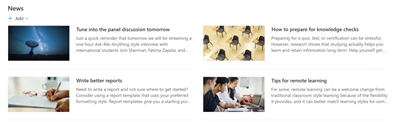Το πρότυπο τοποθεσίας εκπαίδευσης και μαθημάτων είναι μια τοποθεσία ομάδας που λειτουργεί ως εσωτερική αρχική σελίδα για τον εκπαιδευτικό σας κύκλο μαθημάτων. Προετοιμάστε τους συμμετέχοντες και τους σπουδαστές του μαθήματος για συγκεκριμένες ευκαιρίες εκμάθησης, κοινοποιώντας πόρους μαθημάτων, ειδήσεις και εκδηλώσεις.
Σε αυτό το άρθρο, μπορείτε να μάθετε περισσότερα σχετικά με τα στοιχεία που υπάρχουν στο πρότυπο τοποθεσίας εκπαίδευσης και μαθημάτων του SharePoint και πώς μπορείτε να προσαρμόσετε την τοποθεσία για να την κάνετε δική σας.
Δυνατότητες τοποθεσίας
-
Προσαρμόσιμη τοποθεσία που συνοδεύεται από προ-συμπληρωμένες εικόνες, τμήματα Web και περιεχόμενο που εμπνέουν τα προγράμματα επεξεργασίας τοποθεσιών κατά την πραγματοποίηση προσαρμογών που ανταποκρίνονται στις ανάγκες της εταιρείας σας.
-
Εξετάστε το ενδεχόμενο ζεύξης του προτύπου τοποθεσίας εκπαίδευσης και μαθημάτων με τα πρότυπα τοποθεσίας ομάδας εκπαίδευσης και εκπαίδευσης και ανάπτυξης.
Σημειώσεις:
-
Ορισμένες λειτουργίες παρουσιάζονται σταδιακά σε οργανισμούς που έχουν επιλέξει να συμμετάσχουν στο πρόγραμμα στοχευμένης κυκλοφορίας. Αυτό σημαίνει ότι ενδέχεται να μην βλέπετε ακόμη αυτήν τη δυνατότητα ή μπορεί να έχει διαφορετική εμφάνιση από αυτήν που περιγράφεται στα άρθρα της Βοήθειας.
-
Όταν εφαρμόζετε ένα πρότυπο σε μια υπάρχουσα τοποθεσία, το περιεχόμενό σας δεν συγχωνεύεται αυτόματα με το νέο πρότυπο. Αντί για αυτό, το υπάρχον περιεχόμενο θα αποθηκευτεί ως διπλότυπη σελίδα στα περιεχόμενα της τοποθεσίας.
Πρώτα, ακολουθήστε τις οδηγίες για να προσθέσετε το πρότυπο σε μια νέα ή υπάρχουσα τοποθεσία.
Σημείωση: Πρέπει να έχετε δικαιώματα κατόχου τοποθεσίας για να προσθέσετε αυτό το πρότυπο στην τοποθεσία σας.
Εξερευνήστε προ-συμπληρωμένο περιεχόμενο τοποθεσίας, τμήματα Web και σελίδες και αποφασίστε τι θα χρειαστείτε για να το προσαρμόσετε ώστε να ευθυγραμμίζεται με την εμπορική επωνυμία, τη φωνή και το συνολικό επιχειρηματικό στόχο του οργανισμού σας.
Προ-συμπληρωμένες σελίδες τοποθεσίας:
-
Αρχική σελίδα - Χώρος προσγείωσης για να συμμετέχουν οι θεατές σε ειδήσεις μαθημάτων, εκδηλώσεις και πόρους.
-
Συνομιλίες - Συνδέεται με ένα κοινόχρηστο ψευδώνυμο ομάδας και ημερολόγιο ομάδας στο Outlook. Συνδέστε αυτήν την τοποθεσία σε μια ομάδα του Microsoft 365 για να προσθέσετε συνομιλία σε πραγματικό χρόνο στο Microsoft Teams.
-
Σημειωματάριο - Συνδέεται με ένα κοινόχρηστο OneNote.
-
Σελίδες - Σας επιτρέπει να αποκτήσετε εύκολα πρόσβαση σε σελίδες μέσα στην τοποθεσία του κύκλου μαθημάτων.
-
Εκπαιδευτικό υλικό - Βιβλιοθήκη εγγράφων που οργανώνει και αποθηκεύει με ασφάλεια πόρους μαθημάτων.
-
Κάδος Ανακύκλωσης - Παρέχει πρόσβαση σε περιεχόμενο ομάδας που απορρίφθηκε πρόσφατα.
Αφού προσθέσετε το πρότυπο τοποθεσίας εκπαίδευσης και μαθημάτων, είναι ώρα να το προσαρμόσετε και να το κάνετε δικό σας.
Σημείωση: Για να επεξεργαστείτε μια τοποθεσία του SharePoint πρέπει να είστε κάτοχος τοποθεσίας ή μέλος της τοποθεσίας.
|
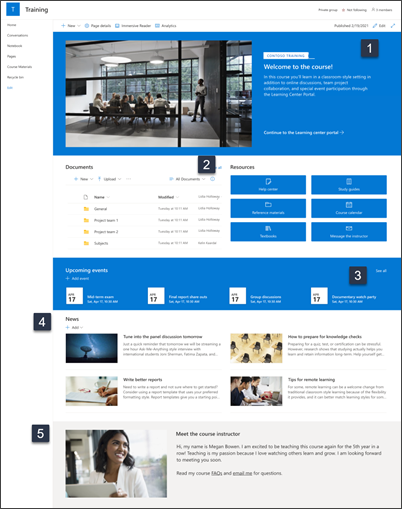 |
Προσαρμόστε την εμφάνιση, την περιήγηση, τα τμήματα Web και το περιεχόμενο της τοποθεσίας σας, ώστε να ανταποκρίνονται στις ανάγκες των θεατών και της εταιρείας σας. Κατά την πραγματοποίηση προσαρμογών, βεβαιωθείτε ότι η τοποθεσία βρίσκεται σε λειτουργία επεξεργασίας, επιλέγοντας Επεξεργασία στην επάνω δεξιά γωνία της σελίδας. Καθώς εργάζεστε, επιλέξτε Αποθήκευση ως πρόχειρου ή Αναδημοσίευση αλλαγών για να κάνετε τις αλλαγές ορατές στους θεατές.
1. Επεξεργασία του τμήματος Web Hero για την εμφάνιση των στόχων του κύκλου μαθημάτων
-
Ξεκινήστε επιλέγοντας το τμήμα Web Κύριο στοιχείο και επιλέξτε Επεξεργασία.
-
Στη συνέχεια, επιλέξτε τις επιλογές επιπέδου και πλακιδίων που ταιριάζουν καλύτερα στις ανάγκες του οργανισμού.
Μάθετε περισσότερα σχετικά με τη χρήση του τμήματος Web Κύριο μέρος.
2. Χρησιμοποιήστε τα τμήματα Web γρήγορων συνδέσεων για την παροχή πρόσβασης σε πόρους
-
Μεταβείτε στο τμήμα Web Γρήγορες συνδέσεις, επιλέξτε τη σύνδεση και, στη συνέχεια, επιλέξτε Επεξεργασία.
-
Επεξεργαστείτε τη σύνδεση, τον τίτλο, το εικονίδιο και την περιγραφή, εάν χρειάζεται.
-
Για να προσθέσετε μια σύνδεση, επιλέξτε + Προσθήκη συνδέσεων.
Δείτε διαφορετικές διατάξεις και μάθετε περισσότερα σχετικά με την επεξεργασία του τμήματος Web "Γρήγορες συνδέσεις".
3. Επεξεργασία ή προσθήκη συμβάντων στο τμήμα Web "Συμβάντα" για τη σύνδεση ατόμων
-
Επεξεργαστείτε το τμήμα Web για να προσδιορίσετε την προέλευση και τη διάταξη του συμβάντος.
-
Για να προσθέσετε ή να επεξεργαστείτε συμβάντα στο τμήμα Web Συμβάντα, μεταβείτε στο τμήμα Web Συμβάντα και επιλέξτε + Προσθήκη συμβάντος.
Μάθετε περισσότερα σχετικά με τη χρήση και την επεξεργασία του τμήματος Web Συμβάντα.
4. Χρησιμοποιήστε το τμήμα Web "Ειδήσεις" για να μοιραστείτε ευκαιρίες εκπαίδευσης και ανακοινώσεις
Για να προσθέσετε δημοσιεύσεις ειδήσεων στην τοποθεσία σας, κάντε τα εξής:
-
Επιλέξτε + Προσθήκη στην ενότητα Ειδήσεις για να ξεκινήσετε τη δημιουργία της δημοσίευσής σας. Θα έχετε έτοιμη μια κενή σελίδα δημοσίευσης ειδήσεων για να αρχίσετε να συμπληρώνετε.
-
Δημιουργήστε τη σελίδα δημοσίευσης ειδήσεων και επιλέξτε Δημοσίευση όταν είστε έτοιμοι να κάνετε κοινή χρήση με άλλους.
Μάθετε περισσότερα σχετικά με τη χρήση του τμήματος Web Ειδήσεις.
5. Επεξεργαστείτε τα τμήματα Web εικόνας και κειμένου για να επισημάνετε προφίλ εκπαιδευτών
-
Επιλέξτε Επεξεργασία στην εικόνα.
-
Επιλέξτε Αλλαγή και αποστείλετε μια εικόνα.
-
Επιλέξτε να καταργήσετε το κείμενο επάνω από την εικόνα, ρυθμίζοντας τον διακόπτη εναλλαγής κειμένου σε Ενεργό ή Ανενεργό ή επεξεργαστείτε το κείμενο επιλέγοντας το πλαίσιο κειμένου.
Μάθετε περισσότερα σχετικά με την επεξεργασία, την περικοπή και την αλλαγή μεγέθους εικόνων χρησιμοποιώντας το τμήμα Web Εικόνα.
Προσαρμογή της εμφάνισης και της περιήγησης τοποθεσίας
Πριν κάνετε κοινή χρήση της τοποθεσίας σας με άλλους, τοποθετήστε τις τελευταίες πινελιές στην τοποθεσία σας εξασφαλίζοντας ότι οι χρήστες μπορούν να εντοπίσουν την τοποθεσία, να περιηγηθούν σε συνδέσεις και σελίδες εύκολα και να αποκτήσουν γρήγορα πρόσβαση σε περιεχόμενο της τοποθεσίας.
-
Επεξεργαστείτε βιβλιοθήκες εγγράφων ενημερώνοντας τα ονόματα των φακέλων και αποστέλλοντας πόρους.
-
Επεξεργασία και προσαρμογή περιήγησης τοποθεσίας.
-
Αλλάξτε την εμφάνιση της τοποθεσίας σας προσαρμόζοντας το θέμα, το λογότυπο, τις διατάξεις κεφαλίδας και την εμφάνιση της τοποθεσίας σας.
-
Προσθέστε ή καταργήστε σελίδες σε αυτή την τοποθεσία ή στην περιήγηση τοποθεσίας για να χωράει υπάρχον περιεχόμενο.
-
Επιλέξτε να συσχετίσετε αυτή την τοποθεσία με μια συγκεντρωτική τοποθεσία εντός της εταιρείας σας ή να προσθέσετε αυτήν την τοποθεσία σε μια υπάρχουσα περιήγηση συγκεντρωτικής τοποθεσίας , εάν είναι απαραίτητο.
Κάντε κοινή χρήση της τοποθεσίας σας με άλλους αφού προσαρμόσετε την τοποθεσία σας, την εξετάσετε και δημοσιεύσετε το τελικό πρόχειρο.
-
Επιλέξτε Ρυθμίσεις και, στη συνέχεια , Δικαιώματα τοποθεσίας.
-
Στη συνέχεια, επιλέξτε Πρόσκληση ατόμων και, στη συνέχεια, επιλέξτε Προσθήκη μελών σε ομάδα και, στη συνέχεια, Προσθήκη για να εκχωρήσετε πλήρη πρόσβαση στο περιεχόμενο της τοποθεσίας ομάδας, σε κοινόχρηστους πόρους, όπως το ημερολόγιο outlook της ομάδας και τα δικαιώματα επεξεργασίας στην τοποθεσία.
-
Στη συνέχεια, επιλέξτε Πρόσκληση ατόμων και, στη συνέχεια , Κοινή χρήση τοποθεσίας μόνο και, στη συνέχεια, Αποθήκευση για να κάνετε κοινή χρήση της τοποθεσίας, αλλά όχι κοινόχρηστων πόρων ή δικαιωμάτων επεξεργασίας τοποθεσίας.
Μάθετε περισσότερα σχετικά με τη διαχείριση ρυθμίσεων τοποθεσίας ομάδας, πληροφοριών και δικαιωμάτων τοποθεσίας.
Αφού δημιουργήσετε και εκκινήσετε την τοποθεσία σας, η επόμενη σημαντική φάση είναι η διατήρηση του περιεχομένου της τοποθεσίας. Βεβαιωθείτε ότι έχετε ένα σχέδιο για να διατηρείτε ενημερωμένο το περιεχόμενο και τα τμήματα Web.
Βέλτιστες πρακτικές συντήρησης τοποθεσίας:
-
Σχεδιασμός για τη συντήρηση της τοποθεσίας - Καθορίστε ένα χρονοδιάγραμμα για να εξετάζετε το περιεχόμενο της τοποθεσίας όσο συχνά χρειάζεται, για να εξασφαλίσετε ότι το περιεχόμενο εξακολουθεί να είναι ακριβές και σχετικό.
-
Δημοσιεύετε τακτικά ειδήσεις - Διανομή των πιο πρόσφατων ανακοινώσεων, πληροφοριών και κατάστασης σε ολόκληρο τον οργανισμό. Μάθετε πώς μπορείτε να προσθέσετε μια δημοσίευση ειδήσεων σε μια τοποθεσία ομάδας ή τοποθεσία επικοινωνίας και να δείξετε στους άλλους χρήστες που θα δημοσιεύουν ανακοινώσεις πώς μπορούν να χρησιμοποιήσουν τις ειδήσεις του SharePoint.
-
Έλεγχος συνδέσεων και τμημάτων Web - Διατηρήστε ενημερωμένες τις συνδέσεις και τα τμήματα Web για να εξασφαλίσετε ότι αξιοποιείτε την πλήρη αξία της τοποθεσίας σας.
-
Χρήση αναλυτικών στοιχείων για τη βελτίωση της συμμετοχής - Προβάλετε τη χρήση τοποθεσιών χρησιμοποιώντας την ενσωματωμένη αναφορά δεδομένων χρήσηςγια να λάβετε πληροφορίες σχετικά με δημοφιλές περιεχόμενο, επισκέψεις σε τοποθεσίες και πολλά άλλα.
-
Ελέγχετε περιοδικά τις ρυθμίσεις της τοποθεσίας σας - Αφού δημιουργήσετε μια τοποθεσία στο SharePoint, μπορείτε να κάνετε αλλαγές στις ρυθμίσεις, τις πληροφορίες τοποθεσίας και τα δικαιώματα για την τοποθεσία.
Περισσότεροι πόροι προσαρμογής
Μάθετε περισσότερα σχετικά με το σχεδιασμό, τη δημιουργία και τη συντήρηση τοποθεσιών του SharePoint.
Δείτε περισσότερα πρότυπα τοποθεσίας του SharePoint.